
© 2020 Alejandro Escamilla On Unsplash
Masih bingung gimana cara membuat halaman di Word? Proses ini memang sulit untuk mereka yang nggak biasa. Tapi kalau sekali aja udah tahu caranya, beuh, cap cip cup deh!
Beberapa orang masih menggunakan metode text box untuk cara membuat halaman. Padahal alih-alih praktis, cara tersebut malah bikin rumit.
Tapi tenang aja, software pengolah dokumen seperti Microsoft sudah dilengkapi dengan cara membuat halaman yang gampil banget, malah bisa dilakukan secara otomatis lho. Nggak cuman itu doang, kamu juga bisa nih memberikan penomoran halaman yang berbeda, misalnya bab pertama menggunakan penomoran dengan angka romawi, lalu bab selanjutnya dengan angka latin.
Yuk cus lah simak gimana cara membuat halaman berikut ini.
Yang pertama kamu harus lakuka dalam cara membuat halamana adalah membuka dokumen tersebut.
Trus klik Insert, Header & Footer, lalu klik Page Number
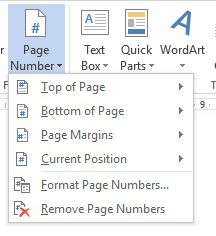
Microsoft Word menawarkan berbagai pilihan untuk peletakan nomor halaman, yaitu:
Top of Page, yakni menempatkan nomor halaman di bagian atas
Bottom of Page, nomor halaman diletakkan di bagian bawah
Page Margins, untuk halaman di samping kiri dan kanan margin halaman
Current Position, yakni cara membuat halaman di pada letak cursor
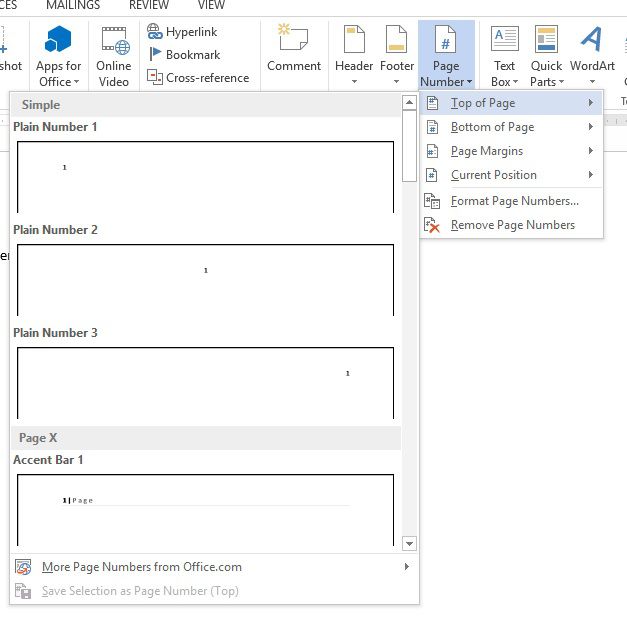
Sudah menetukan di mana cara membuat halaman? Nah, klik salah satu ya!
Kamu juga bisa nih menggunakan format lainnya dengan fitur Page Number Format, misalnya penomoran halaman dengan nomor latih atau nomor romawi. Cara membuat halamannya bisa kamu lakukan dengan langkah berikut ini:
Masih dengan cara membuat halaman skripsi seperti yang sebelumnya. Di halaman tersebut pilih Insert > Page Number, Page Number Format, di bagian Page Numbering akan muncul gambar seperti di bawah ini:
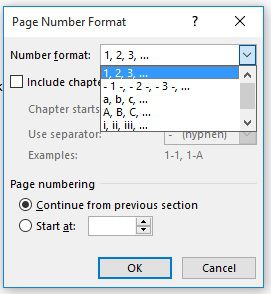
Continue from previous section, untuk melanjutkan penomoran dari section sebelumnya
Start at dan isi nomor pada kotak di sampingnya, untuk memberikan penomoran tertentu.
Selanjutnya, klik OK.
Kalau kamu nggak ingin nomor halaman terlihat di halaman pertama, pilih Page Number Format Page Numbers, atur Start at dan isi 0
Setelah selesai, klik Close Header and Footer atau pencet Esc
Misalnya nih ketika kamu harus memberikan penomoran yang berbeda pada satu file halaman, misalnya halaman awal menggunakan format romawi sedangkan halaman selanjutnya dengan huruf latin. Gimana cara membuat halamannya?
Pertama, kamu harus embuat section baru. Ini penting banget dalam cara membaut halaman berbeda karena section baru ini akan jadi penanda adanya pengaturan baru. Tanp adanya section baru, maka setting yang akan kamu lakukan di halaman ini akan brpengaruh pada halaman lainnya.
Letakkan kursor di awal halaman yang ingin kamu buat section baru, lalu ikuti langkah berikut:
klik Page Layout > Break > Continous

Trus kamu kudu menghapus keterkaitan halaman tersebut dengan halaman sebelumnya.
Caranya, klik Insert > Header/ Footer > Edit
Trus kamu akan melihat menu Tab Design, nonaktifkan Link to Previous yang ditandai dengan warna background menjadi putih kembali.
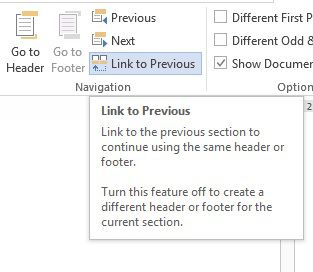
Lanjutkan dengan cara membaut halaman kayak yang udah Diadona kasih tahu di awal tulisan, yakni dengan fitur Page Number. Jangan lupa perhatikan penomorannya ya.
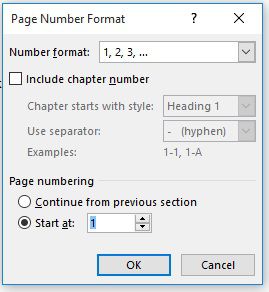
Dikutip dari Add in Tools, sebenarnya nggak ada yang berbeda kok. Keseluruhannya masih menggunakan fitur Page Number. Hanya saja mungkin kamu kebingungan karena instalasi menu kalisk pada Microsoft Word.
Menu klasik di Microsoft Word terlihat sebagai berikut, di mana klik tab Menu, Insert dan klik Page Number.
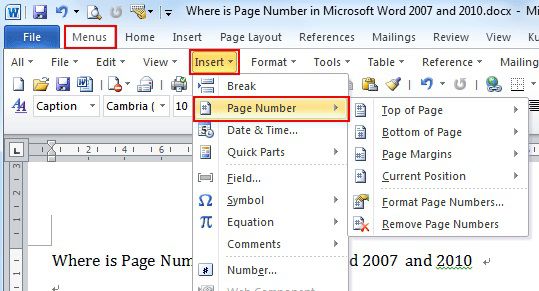
Sedangkan kalau kamu belum menginstal menu klasik, kamu bisa menemukan fitur Page Number di tab Insert > Header & Footer > Page Number.
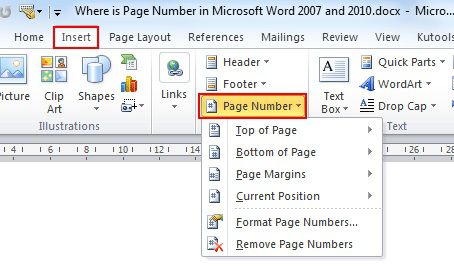
Nah, cara membuat halaman yang gampang banget kan?
Zakat Fitrah 2025: Berapa Besarnya dan Bagaimana Cara Menghitungnya?
Menembus Batas: Yoona Dorong Kepemimpinan Perempuan yang Berdaya dan Berpengaruh
Rayakan Ramadan dengan Perjalanan Kuliner Istimewa di Sheraton Jakarta Soekarno Hatta Airport
GUESS Shimmer Soiree: Glitz, Glam, dan Fashion Tanpa Batas!